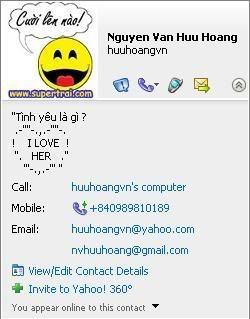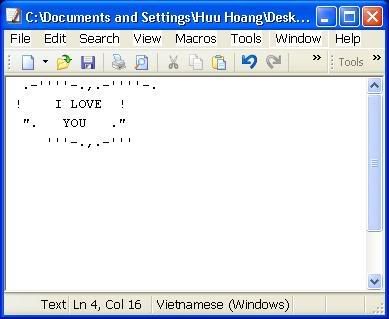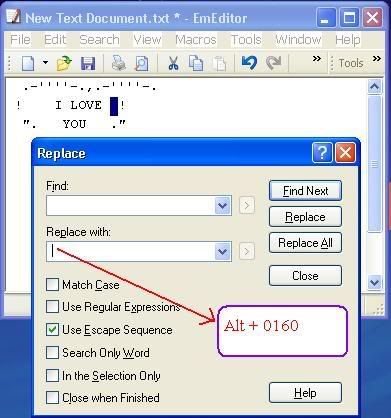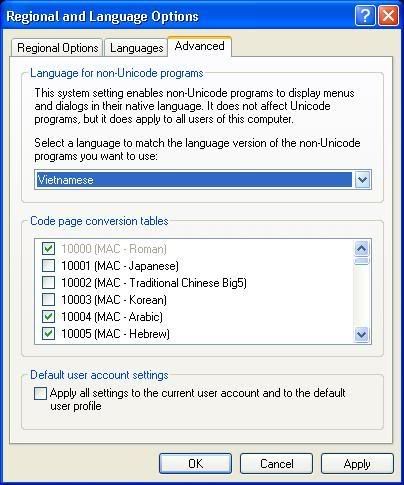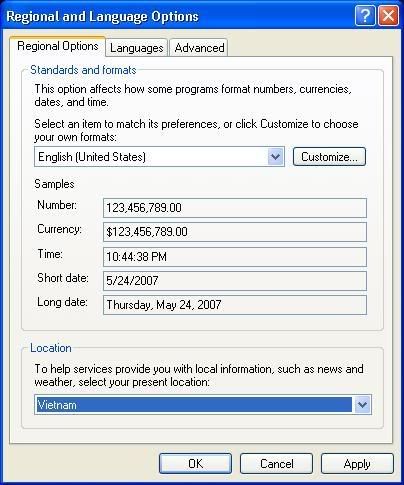Vì một lý do nào đó, bạn phải di chuyển thư mục của một chương trình đến một nơi khác. Thông thường, việc di chuyển này được thực hiện bằng lệnh ”Move” hoặc bằng cách “Cut/Paste”. Nhưng đối với phần lớn các chương trình, sau khi đã đến chỗ ở mới thì nó không thể làm ăn đượåc gì nữa, cho dù bạn đã khởi động nhiều lần, bởi lẽ nó chưa đăng ký “hộ khẩu” mới với Windows!
Lúc này, bạn phải chịu khó đăng ký giúp cho nó một chút là nó sẽ hoạt động trở lại thôi.
Đối với máy không định cài lại Windows:
- Đầu tiên bạn vào Menu Start > Run…, gõ Regedit và bấm Enter.
- Sau khi đã vào Registry, chọn My Computer ở trên cùng khung bên trái, sau đó vào Menu Registry (hoặc nhấn đồng thời Alt-R), chọn ”Export Registry Files” (hoặc nhấn đồng thời Shif-E) để sao lưu Registry, phòng khi ”trục trặc kỹ thuật” thì phục hồi lại bằng cách chọn ”Import Registry Files”.
- Sau khi sao lưu, bạn vào menu Edit (hoặc nhấn đồng thời Alt-E) chọn Find… (hoặc nhấn đồng thời Shift-F). Kế tiếp ở khung “Find what” bạn gõ vào tên chương trình (tên thư mục) mà bạn đã di chuyển và nhấn Enter.
- Khi chương trình tìm thấy một chuỗi ở khung bên phải, bạn bấm phải chuột vào chuỗi đó chọn “Modify” và gõ vào khung “Value data” một đường dẫn mới (chỗ ở mới của thư mục chương trình).
- Khi đã sửa xong bấm ”OK” để xác nhận sự thay đổi. Bạn bấm phím F3 (hoặc Edit > Find Next) để tiếp tục tìm kiếm và sửa chữa.
- Sau khi hoàn tất, bạn khởi động lại máy để sửa đổi có hiệu lực.
Đối với máy dự định cài lại Windows:
Bạn thực hiện tương tự như trên, nhưng sau khi sửa xong mỗi chuỗi bạn nhấn phím Tab để chuyển qua thư mục chứa chuỗi và thực hiện sao lưu tất cả các thư mục tìm thấy dưới dạng một file. Sau khi cài lại Windows bạn nhấp đôi vào các file vừa lưu để nạp vào Registry.
Lưu ý: Bạn chỉ nên áp dụng phương pháp này khi không có đĩa cài đặt chương trình hoặc với các phần mềm “cho không biếu không” thôi. ^_^